Scopri come sfocare una parte di un’immagine su PC/cellulare
Crea video di alta qualità – FilmoraTool
Un editor video YouTube facile e potente
Numerosi effetti video e audio tra cui scegliere
Tutorial dettagliati forniti dal canale ufficiale
Ti piacerebbe nascondere il volto di qualcuno o altri dettagli sulla tua foto per motivi di censura? Oppure vuoi applicare un morbido effetto artistico alla tua foto per evidenziare l’oggetto principale? La soluzione più semplice in questi due casi è aggiungere una sfocatura alla foto. Questa guida spiegherà come sfocare alcune parti di un’immagine sul tuo PC e dispositivo mobile.
In questo articolo
Come sfocare una parte di un’immagine su PC
Esistono diversi metodi per sfocare parte di un’immagine sul PC. Loro includono:
1. Sfoca una parte dell’immagine usando Photoshop
Sviluppato e pubblicato da Adobe Inc, Photoshop è compatibile con i computer che eseguono macOS e Windows. Questo strumento di fotoritocco ti consente di sfocare alcune parti delle immagini con pochi clic.
Vuoi imparare a sfocare qualcosa in una foto sul tuo PC usando Photoshop? Segui i passaggi seguenti.
- Scarica e installa Photoshop sul tuo PC.
- Individua il programma sul desktop e avvialo.
- Importa l’immagine che desideri modificare in Photoshop. Puoi trascinare la foto dal desktop o dall’Explorer nell’interfaccia utente di Photoshop. In alternativa, puoi fare clic sul menu File e quindi selezionare Apri.
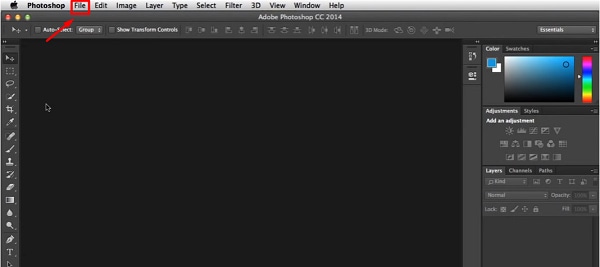
- Ora, trova il file che desideri modificare e fai doppio clic su di esso.
- Scegli lo strumento Selezione, che ti consente di selezionare un livello di Photoshop in diverse forme, inclusi cerchio, quadrato, linea orizzontale, rettangolo e molto altro. Per impostazione predefinita, questo strumento effettua una selezione rettangolare.
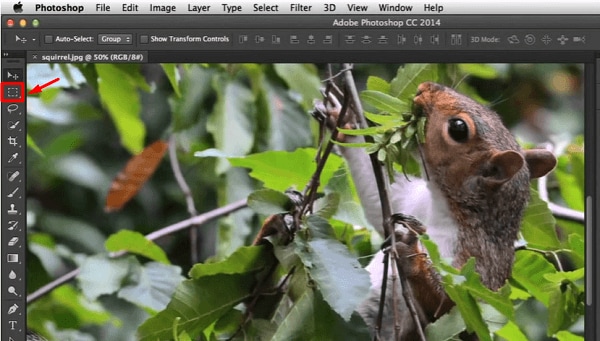
- Usando lo strumento Selezione, disegna una selezione in cui desideri applicare l’effetto sfocatura.
- Vai alla barra dei menu e seleziona l’opzione Filtro. Trova Sfocatura nell’elenco e fai clic su di esso. Ora scegli la sfocatura gaussiana sotto Sfocatura e apparirà il menu Sfocatura gaussiana.
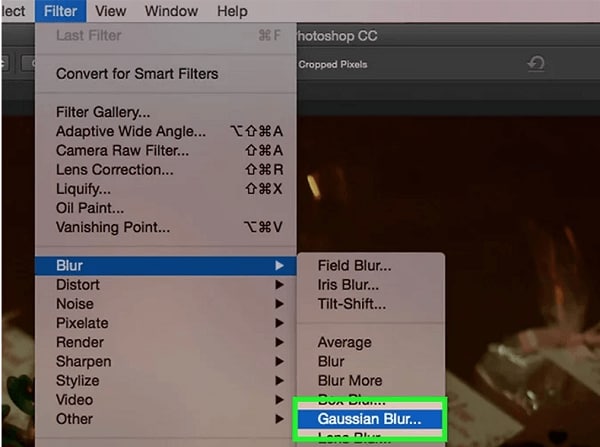
- Ridurre il Raggio finché l’area non è sfocata. Maggiore è il raggio, meno visibile sarà la parte selezionata dell’immagine che stai sfocando.
- Fare clic su OK per applicare l’effetto sfocatura.
- Seleziona File, quindi Salva con nome. Vedrai una finestra di dialogo. Qui puoi digitare il nome del file desiderato e scegliere la posizione in cui desideri salvare l’immagine modificata.
2. Sfoca una parte dell’immagine usando Powerpoint
PowerPoint è un ottimo strumento che ti consente di creare presentazioni per scopi personali e professionali. Questo strumento ha anche una funzione che puoi utilizzare per sfocare una parte di una foto. Segui questi passaggi per scoprire come sfocare parte di un’immagine utilizzando Microsoft Powerpoint.
- Avvia Powerpoint e vai su File, quindi fai clic su Inserisci per inserire la tua immagine su una diapositiva. In alternativa, puoi trascinare e rilasciare l’immagine sulla diapositiva.
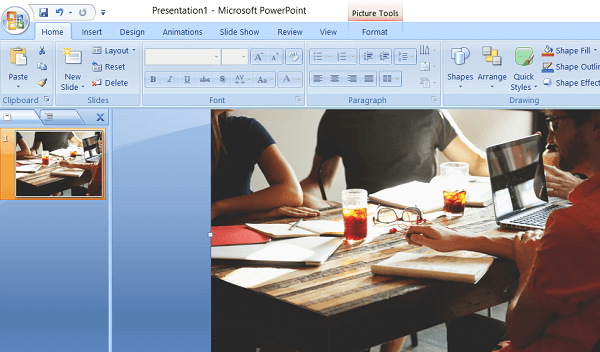
- Per sfocare una determinata area di un’immagine, è necessario coprire quella parte particolare con una forma. Puoi selezionare una forma facendo clic su Inserisci e poi su Forme. Seleziona la forma che preferisci dall’elenco visualizzato.
- Dopo aver selezionato una forma a tua scelta, disegnala sull’area dell’immagine che desideri sfocare. Posiziona il mouse su qualsiasi lato della foto, quindi tieni premuto il tasto sinistro del mouse; trascina la forma sull’altro lato.
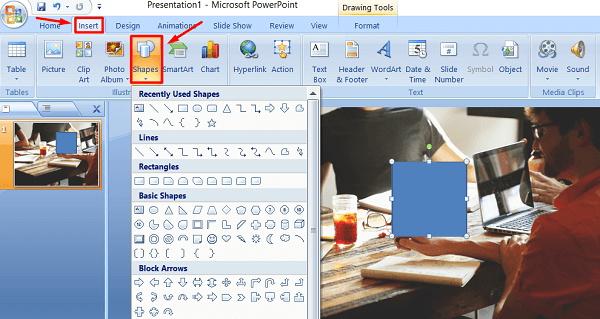
- La forma che disegnerai sarà blu, il che significa che anche la forma sbavata sarà di questo colore. Per cambiare questo colore, vai su Formato, quindi fai clic sull’opzione Riempimento forma. Scegli lo strumento contagocce.
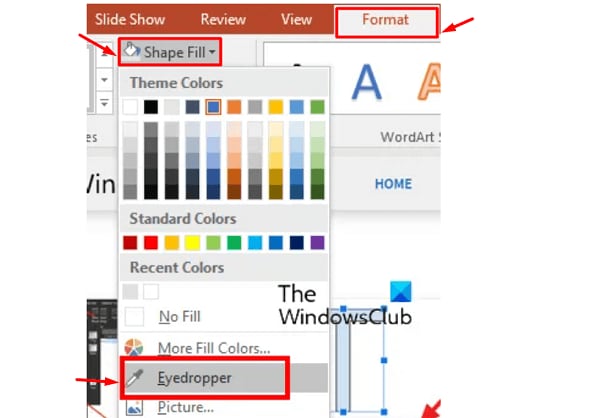
- Fai clic in un punto qualsiasi della diapositiva per scegliere un colore a tua scelta.
- Fare clic su Effetti forma nella scheda Formato e selezionare l’opzione Bordi sfumati. Posiziona il cursore del mouse su una delle opzioni che vedi in Soft Edges e Powerpoint visualizzerà un’anteprima della forma sfocata.
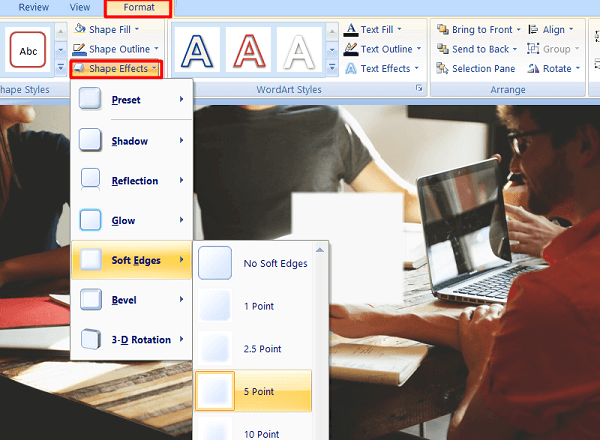
- Tieni premuto il tasto Ctrl sulla tastiera, quindi seleziona l’immagine e la forma sfocata. Passare a Formato, quindi fare clic su Gruppo e selezionare l’opzione Gruppo.
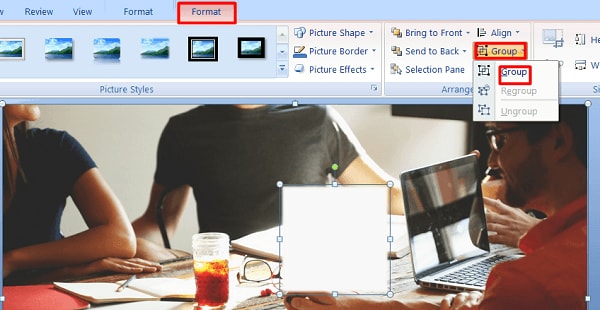
- Ora, fai clic con il pulsante destro del mouse sull’immagine, quindi fai clic su Salva come immagine. Assegna un nome alla tua immagine, quindi salvala sul tuo PC.
3. Usa lo strumento di pittura integrato
Microsoft Paint è un editor di grafica raster incluso in tutte le versioni disponibili di Microsoft Windows. Questo semplice programma può aprire e salvare file nei formati TIFF, PNG, GIF, JPEG e Windows bitmap (BMP) a pagina singola. MS Paint non ha un modo diretto per creare effetti sfocati sulle immagini; tuttavia, puoi utilizzare alcune tecniche di base per ottenere l’effetto sfocato. Ricorda, una volta salvata la foto con l’effetto sfocatura, rimuoverla dall’immagine può essere difficile. Pertanto, potresti voler eseguire il backup delle tue foto se necessario.
- Dal menu Start, avvia MS Paint.
- Fare clic su File, quindi selezionare l’opzione Apri. Sfoglia per trovare l’immagine che desideri aggiungere sfocatura e fai clic su di essa. Fare clic sul pulsante Apri per importare l’immagine in Microsoft Paint.
- In Forme, fai clic sullo strumento rettangolo e fai clic sull’area che desideri sfocare. Ora, trascina il rettangolo attorno a quell’area.
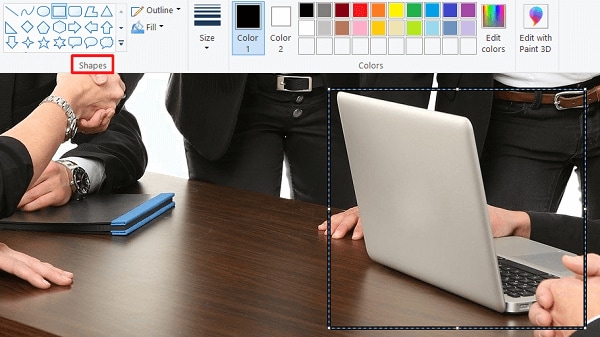
- Scegli il colore che preferisci per la sfocatura. Vai alla scheda Colore 2 e scegli il colore che preferisci dal menu Colori.
- Quindi, fai clic sul pulsante Riempi accanto alla casella che contiene le forme. Seleziona una di queste opzioni per l’effetto sfocatura: Acquerello, Matita naturale, Olio, pennarello o Pastello.
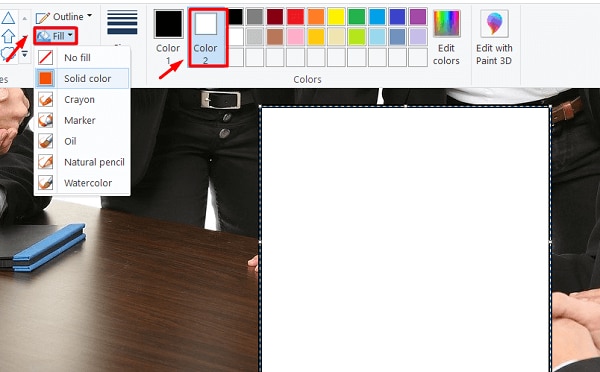
- Fare clic su Salva per salvare l’effetto sfocatura sull’immagine.

Come sfocare una parte dell’immagine sul cellulare
A volte potresti voler nascondere i dettagli sensibili in un’immagine prima di condividerla con i tuoi familiari e amici o sui social media. Ritagliare la foto non sarà la soluzione migliore in questi casi. Ecco perché dovresti imparare a sfocare parte di un’immagine. Detto questo, ecco due modi per sfocare parte di un’immagine sul tuo dispositivo mobile.
1. Usa l’app
Puoi utilizzare un’app mobile per sfocare aree specifiche nelle tue immagini. YouCam Perfect è una delle applicazioni mobili più popolari compatibili con dispositivi iOS e Android. Vuoi sapere come sfocare parte di un’immagine sui tuoi dispositivi mobili utilizzando YouCam Perfect? Segui i passaggi seguenti.
- Scarica l’app YouCam Perfect su Google Play o sull’App Store di Apple e installala sul tuo dispositivo.
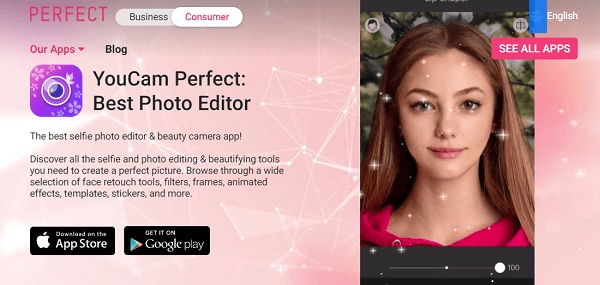
- Avvia l’app sul tuo dispositivo mobile. Poiché stai utilizzando questa applicazione per la prima volta, fai clic sul pulsante Salta nell’angolo in alto a destra.
- Dopo aver trasferito l’interfaccia, fare clic sull’icona della freccia nell’angolo in alto a sinistra.
- Se desideri modificare un’immagine nella tua galleria fotografica, fai clic sul pulsante OK per continuare.
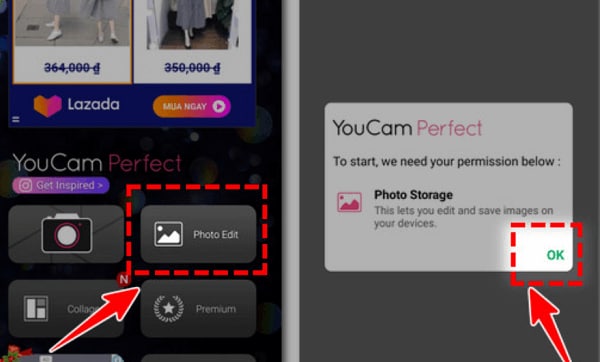
- Seleziona l’opzione Consenti per consentire all’app di accedere alla tua galleria di foto.
- Scorri lo schermo e scegli la foto che desideri sfocare.
- Apri la scheda Modifica e vai su Strumenti. Quindi, fai clic sull’opzione Sfocatura.
- Nell’effetto Sfocatura, seleziona la forma del contorno che desideri utilizzare per modellare l’effetto sfocato. L’ellisse ti dà una forma ovale lunga, che lo rende ideale per selfie o immagini a figura intera.
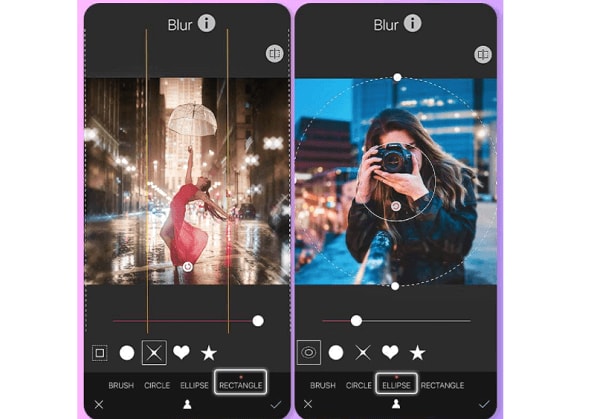
- Una volta scelta la forma, vedrai l’effetto in azione. Tutto ciò che si trova al centro di quella forma rimarrà intatto e perfettamente a fuoco. Qualsiasi cosa al di là della forma interna inizierà sottilmente a svanire in una sfocatura.
- Per rimodellare le dimensioni dell’effetto dei bordi esterni, trascina il contorno della forma esterna.
- Quando ingrandisci la forma esterna, manterrai più dell’immagine a fuoco riducendo la durezza della sfocatura. Puoi regolare i bordi esterni e ruotare il contorno con le due dita.
L’app ha anche forme di effetti aggiuntive per ulteriori opzioni di personalizzazione. Puoi modificare la forma dell’effetto, da cuore, stella, cerchio e altro.
2. Usa Modifica foto incorporata
Puoi sfocare parti di un’immagine sul tuo telefono Android senza installare un’app di terze parti. I dispositivi mobili Android sono dotati di diversi modi per utilizzare la loro app integrata per sfocare parti di un’immagine o uno sfondo. Diamo un’occhiata a come sfocare parte di un’immagine sul tuo telefono Samsung.
- Usa l’app galleria per aprire la tua immagine e premi l’icona a forma di matita.
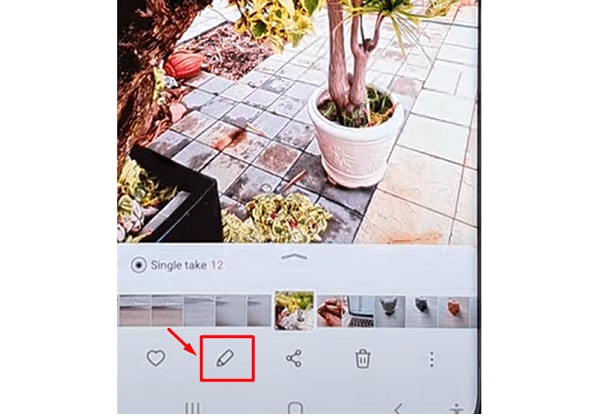
- Scegli l’icona della decorazione.
- Vai all’opzione copertine con la funzione sfocatura.
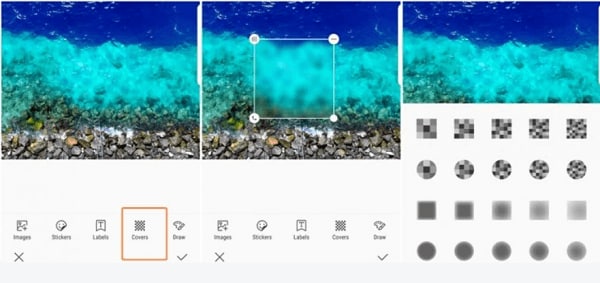
- Usando il dito, disegna un riquadro sulla parte dell’immagine che devi sfocare.
- Apporta le modifiche necessarie, quindi tocca l’immagine nell’angolo destro nella parte inferiore dello schermo.
- Una volta che hai finito di applicare l’effetto sfocato che preferisci, accetta le modifiche e ora sei pronto per condividere l’immagine modificata.
Conclusione:
● È possibile utilizzare il metodo sopra per sfocare parte dell’immagine sul PC o dispositivo mobile. Puoi sfocare determinate aree dell’immagine per migliorare l’intero scenario o nascondere qualcosa che non vuoi che i tuoi spettatori vedano.
ultimi articoli